麥克風在 Google Meet 中無法使用?嘗試這些常見的修復

發現解決 Google Meet 麥克風問題的有效方法,包括音頻設置、驅動程序更新等技巧。
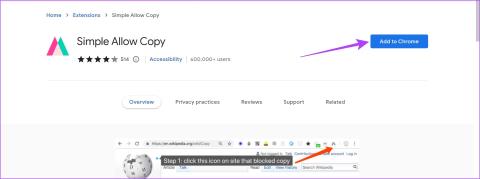
從網路上取得資訊是一項相當簡單的任務 - 您所需要做的就是複製貼上。但是,某些網站可能不允許您複製所選文字或右鍵單擊。您可能會在網路瀏覽器上遇到錯誤訊息,指出「此網頁不允許複製」或「請勿複製此網站的內容」。
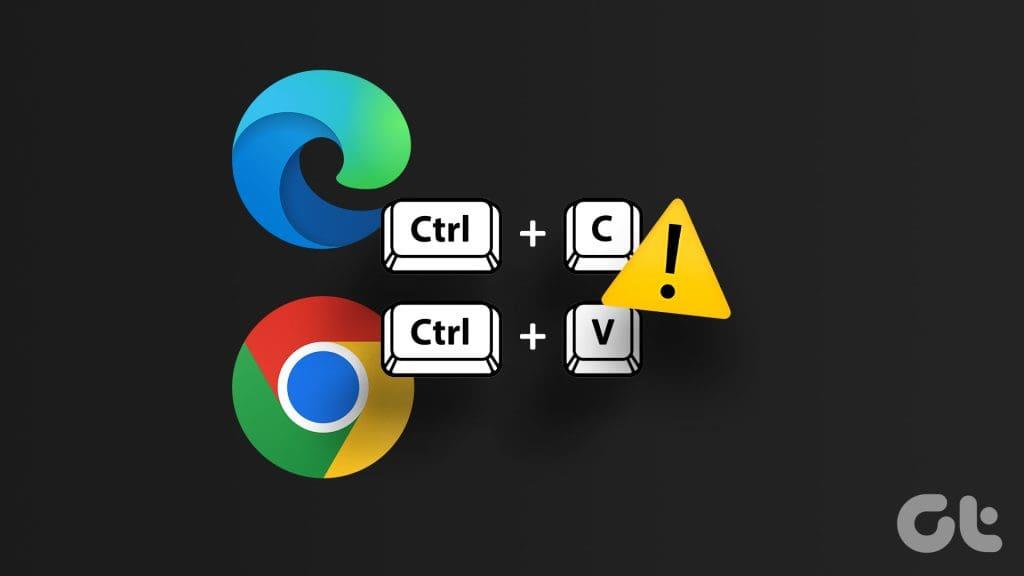
如果您也面臨這個問題,那麼您來對地方了。雖然這看起來不可能,但我們將在本指南中向您展示多種方法來繞過 Google Chrome 或 Microsoft Edge 等瀏覽器上的錯誤。
我們已經示範了 Google Chrome 的說明。不過,這些方法與 Microsoft Edge、Firefox 和其他流行瀏覽器類似。讓我們開始。
注意:我們建議不要從限制複製內容的網站複製文本,以避免抄襲。下面提到的方法僅用於教育和故障排除目的。
有多種擴充功能可讓您輕鬆從網站複製文字。您所需要做的就是安裝免費擴充功能(或 Firefox 的附加元件)並運行它。就是這樣。
步驟 1:從 Chrome Web Store 或 Firefox 上的附加元件下載擴充功能。
步驟 2:點擊「新增至 Chrome」或「新增至 Firefox」。
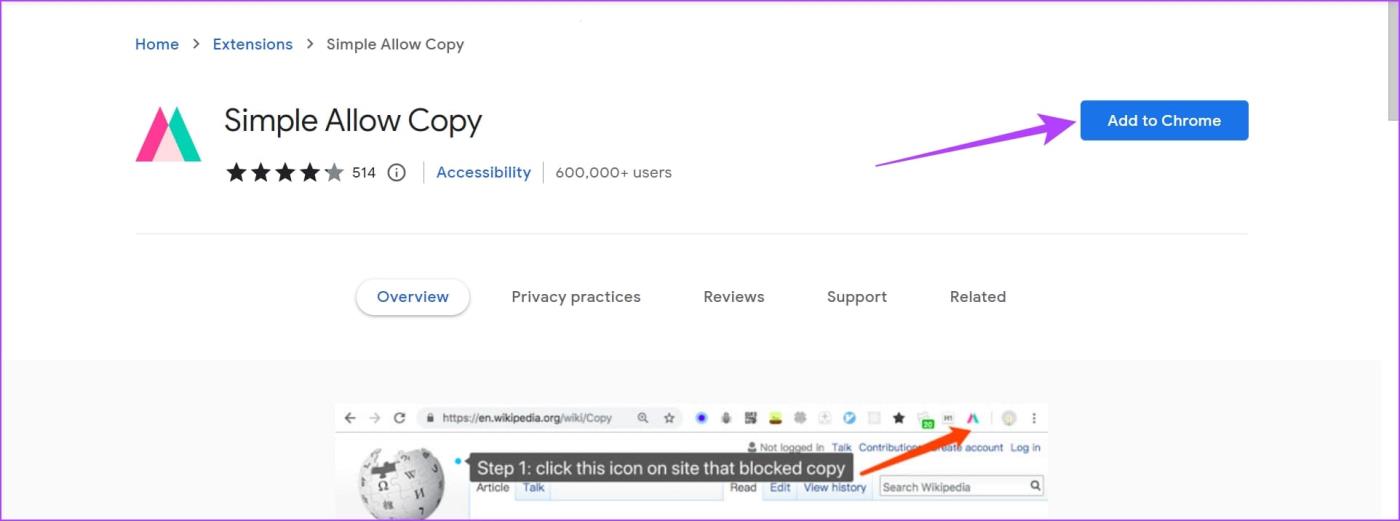
第 3 步:現在,打開您要從中複製文字的網站。單擊擴展圖標,然後單擊擴展以激活它。
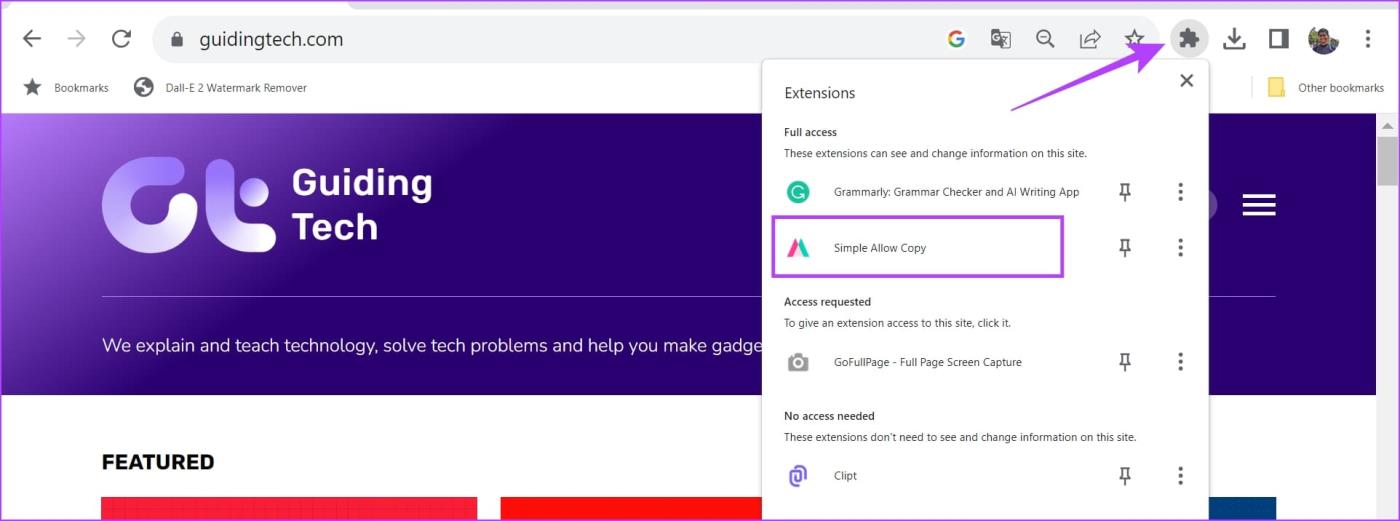
就是這樣!這將有助於從不允許您這樣做的網站複製文字。
如果您無法從網站複製文本,還有另一種方法。您可以打開網站的原始程式碼並蒐索要複製的文字。請依照以下步驟進行操作。
步驟 1:在任何瀏覽器上開啟要從中複製文字的網頁。
步驟 2:按 Ctrl + U 鍵盤快速鍵或右鍵點選並選擇「檢視原始碼」(或檢視頁面原始碼)。這將開啟網站的 HTML 程式碼。
注意:不要因為看到原始碼的語法而不知所措。純文字將以黑色或白色顯示(取決於您裝置的主題)。
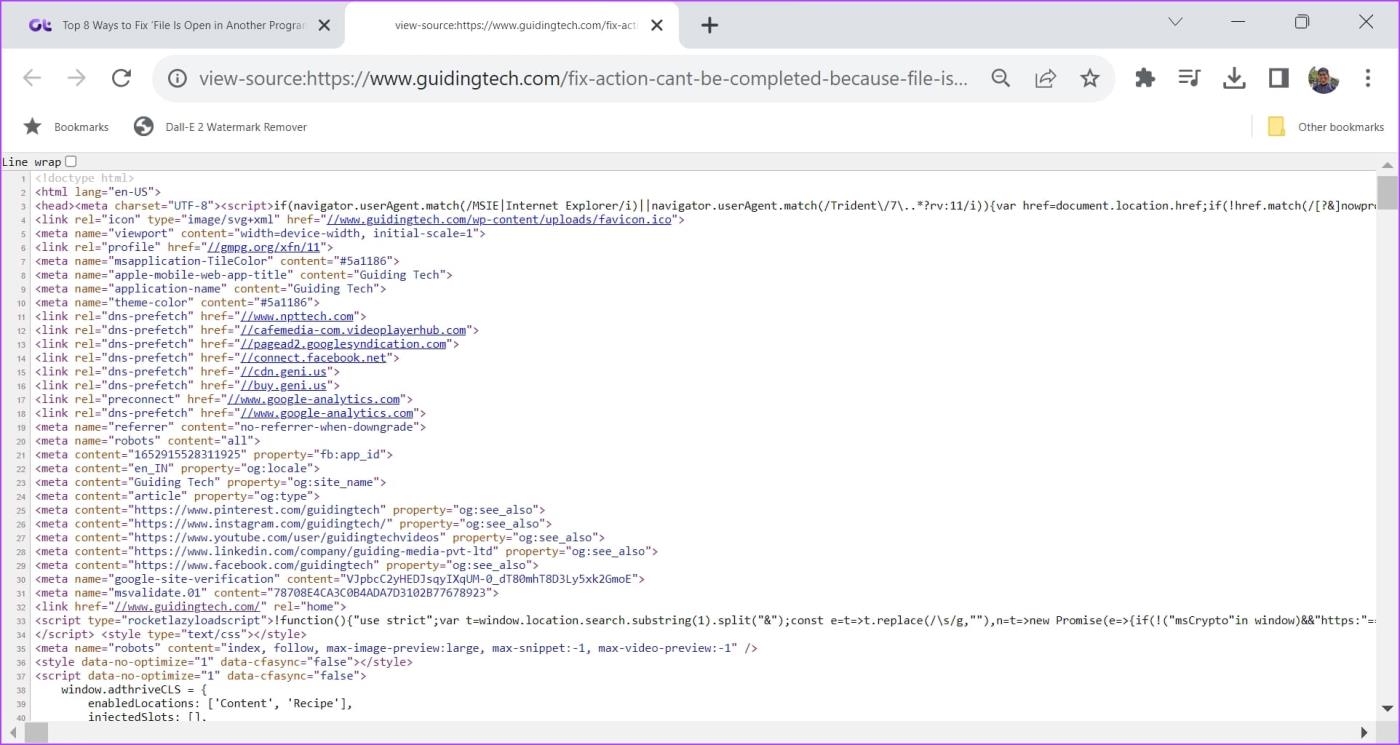
步驟 3:按鍵盤上的 Ctrl + F 鍵開啟搜尋選單。
步驟 4:從網站搜尋您要複製的文字。找到文字後,像往常一樣將其複製到剪貼簿。
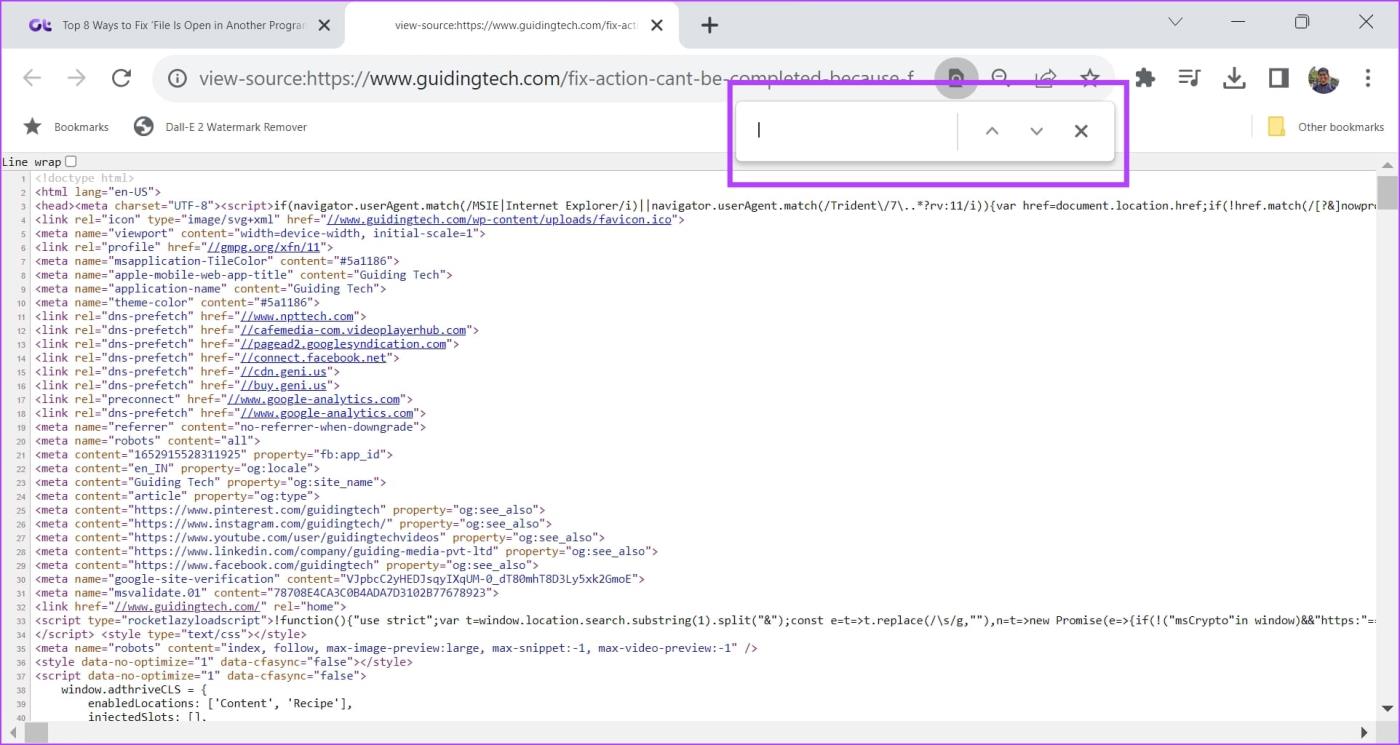
禁用 JavaScript 也可以幫助您解決該問題。當您關閉 JavaScript 時,它可能會停用阻止您從網站複製文字的腳本。以下是您可以如何做到這一點。
步驟1: 開啟Chrome,點選工具列上的三點圖標,然後選擇設定。
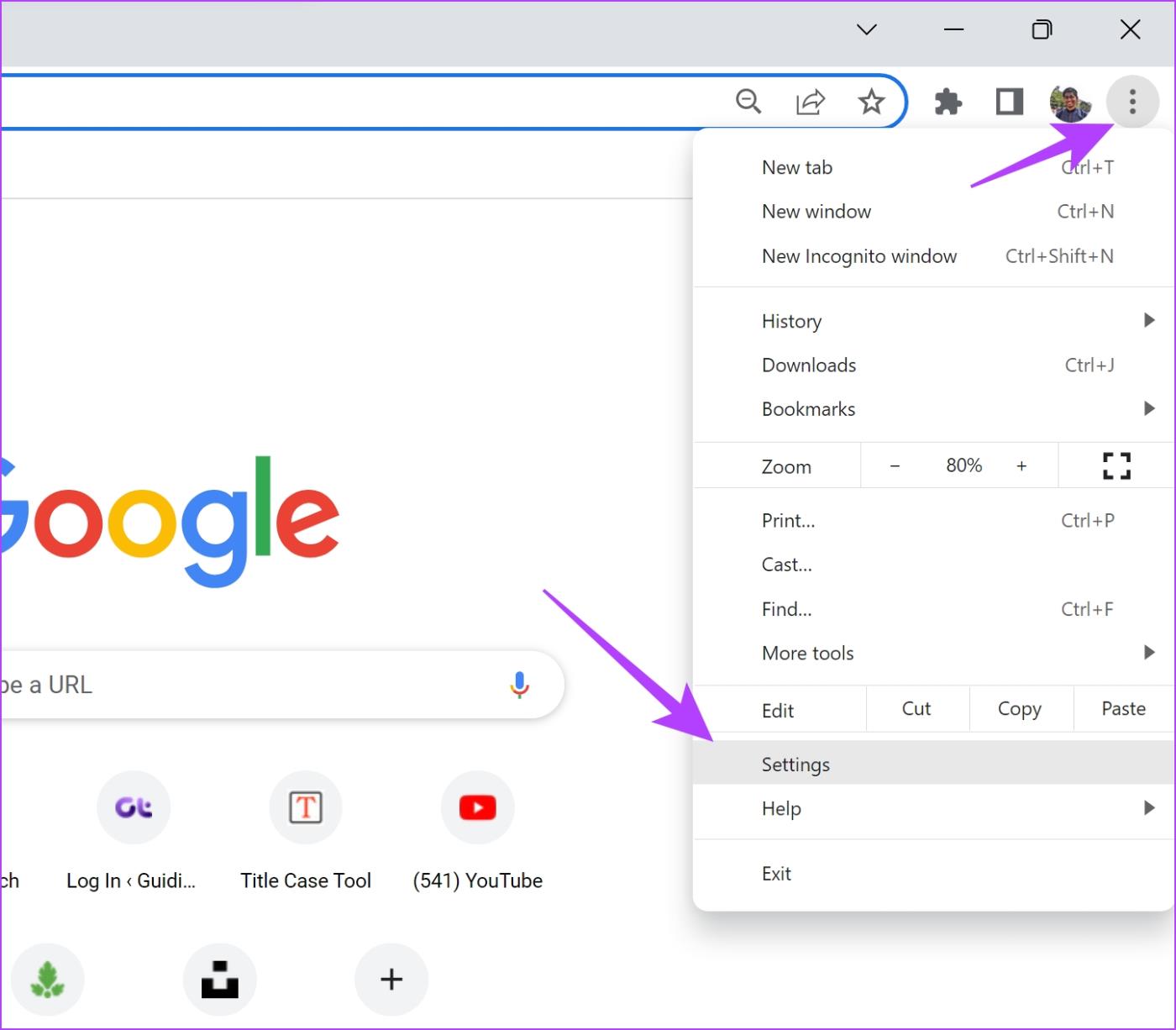
步驟 2: 在左側窗格中選擇“隱私和安全性”,然後開啟“網站設定”。
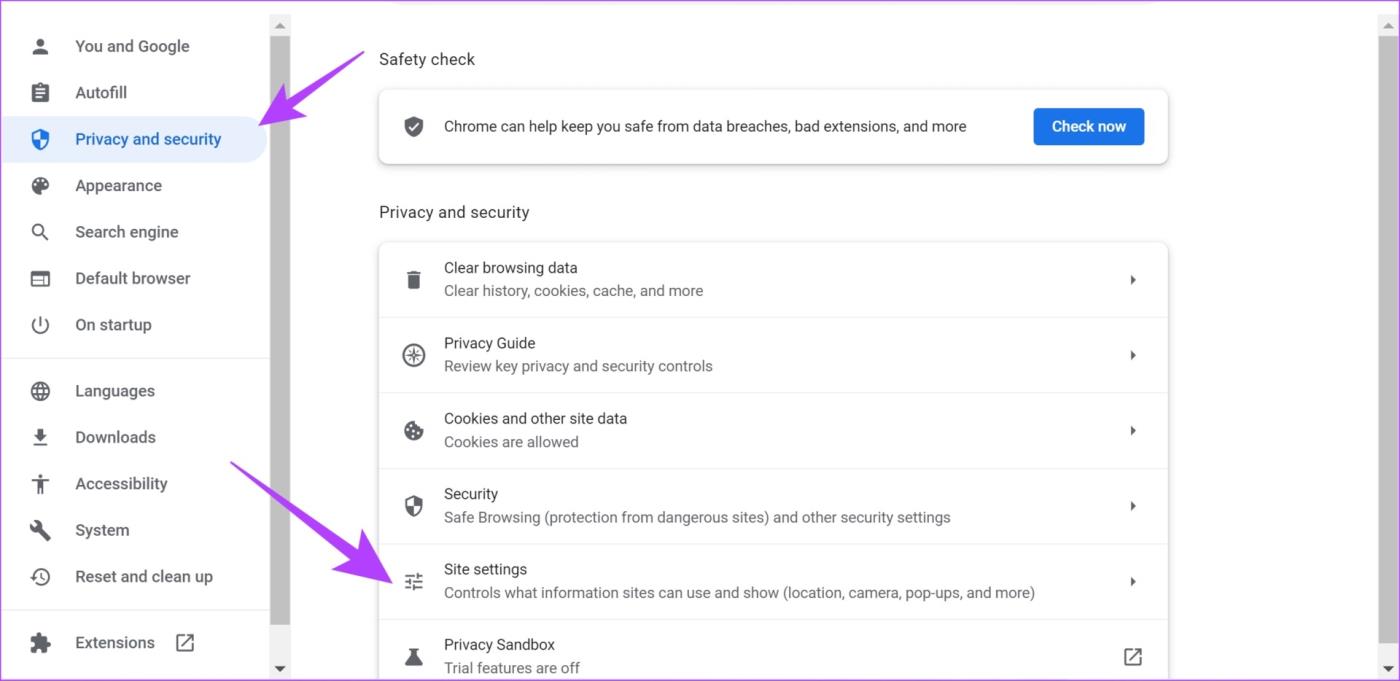
第 3 步: 向下捲動並點擊 JavaScript。
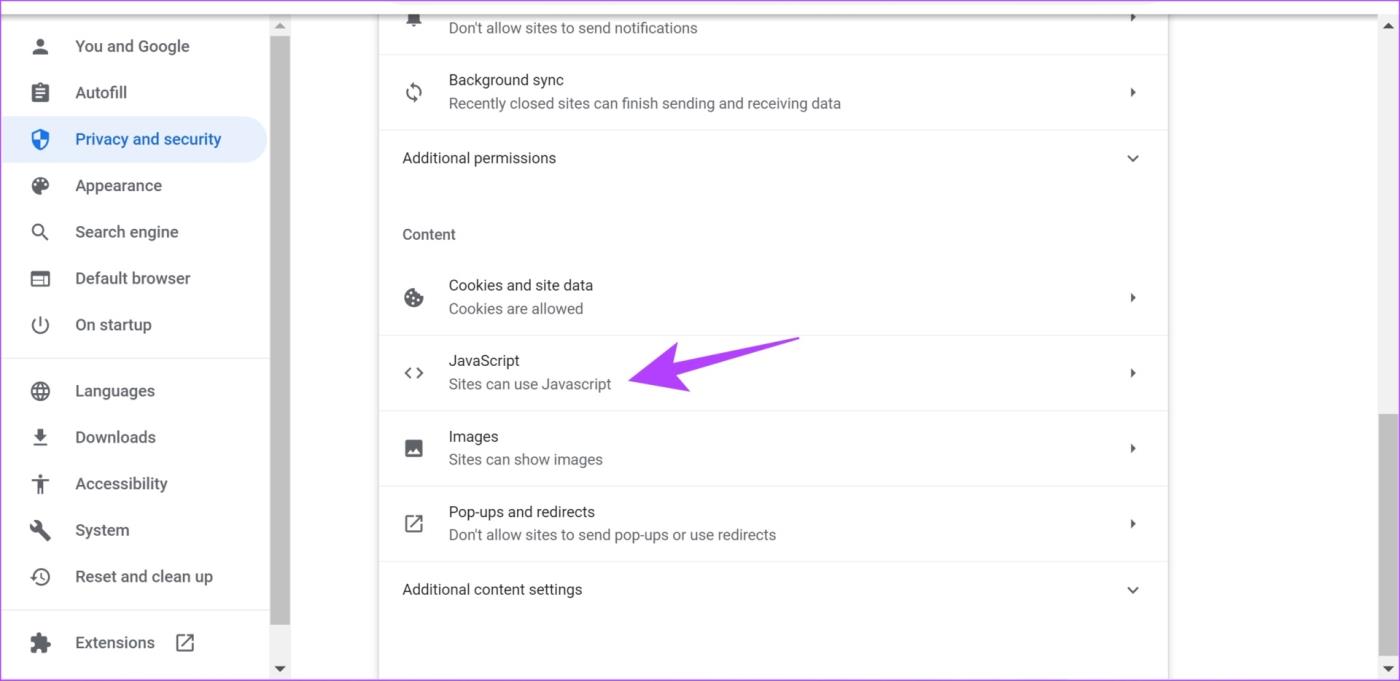
步驟 4: 確保選擇「不允許網站可以使用 JavaScript」選項以停用 JavaScript。
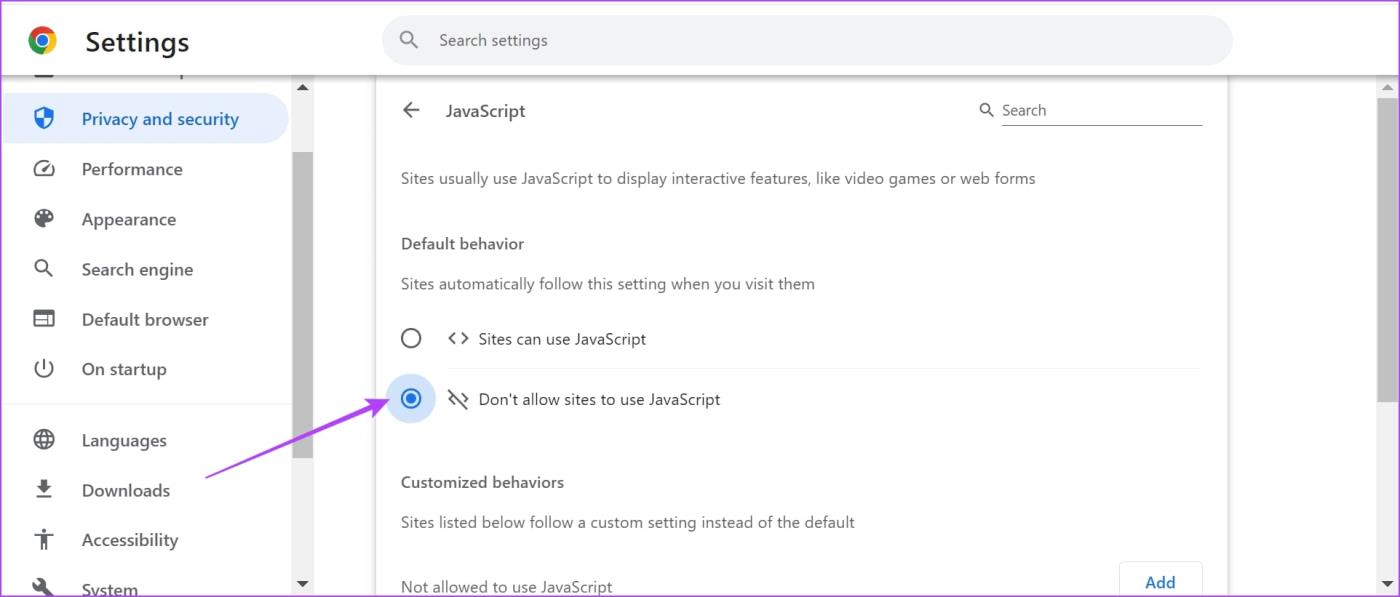
現在,前往您要從中複製文字的網頁。您應該能夠選擇或右鍵單擊並複製文字。
這是從網站檢索文字的簡單解決方法。您只需將網頁下載為 PDF 檔案並從本地儲存中讀取即可。
步驟 1:在 Chrome(或任何其他瀏覽器)上開啟您喜歡的網頁,然後點擊右上角的三個點圖示。
第 2 步:按一下「列印」。
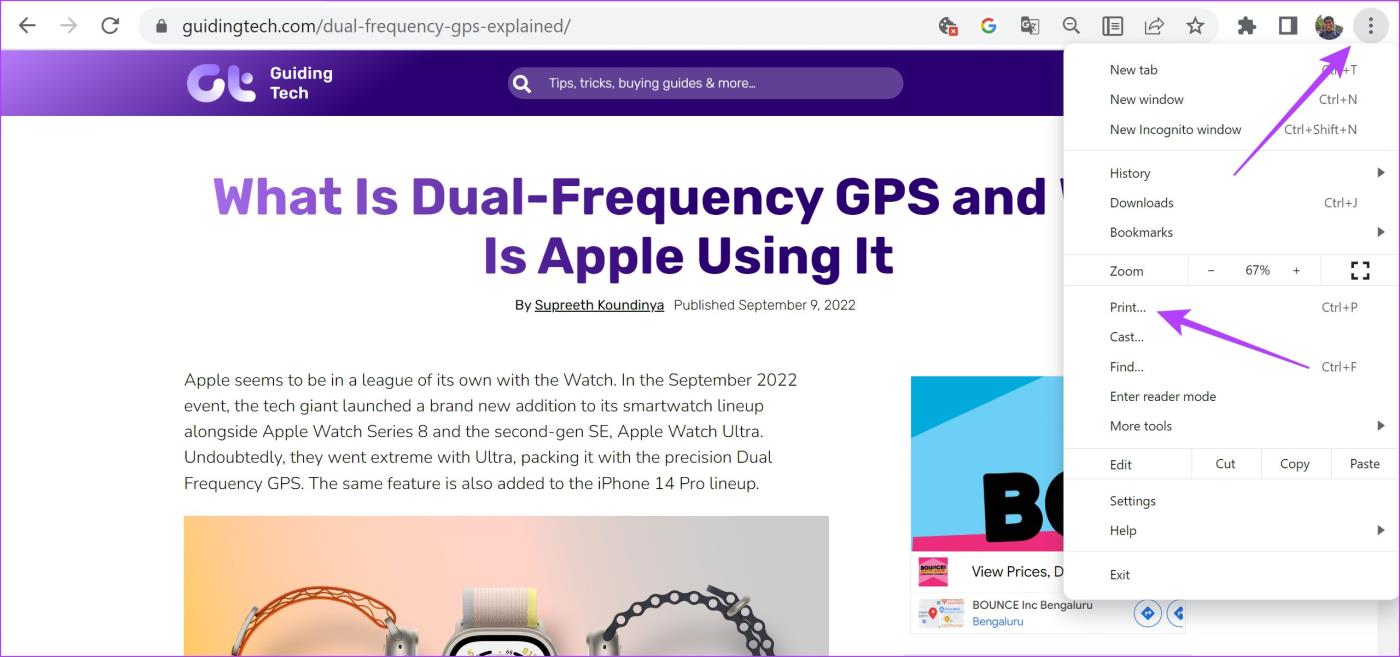
第 3 步:按一下目標位置並選擇「另存為 PDF」。
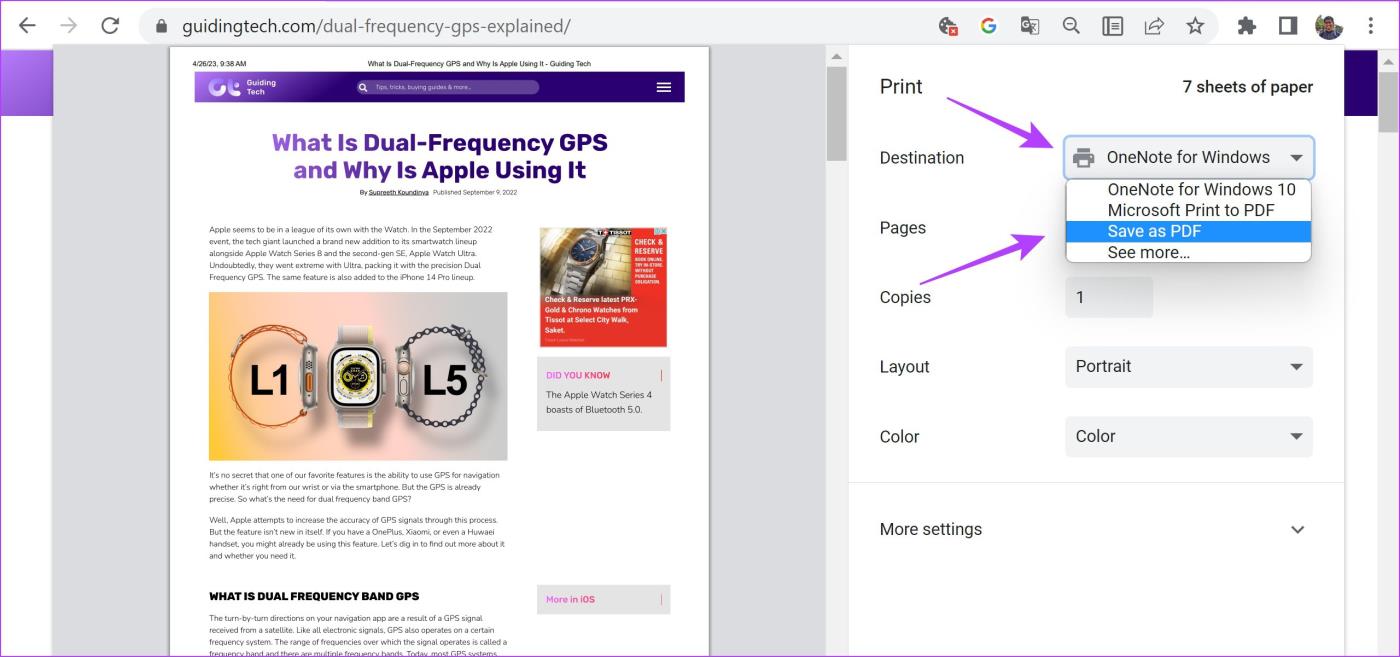
第四步:向下捲動並點擊“更多設定”。調整比例以使文字看起來不完整。
步驟 5:此外,您還可以選取背景圖形複選框,以確保所有元素都出現在 PDF 中。
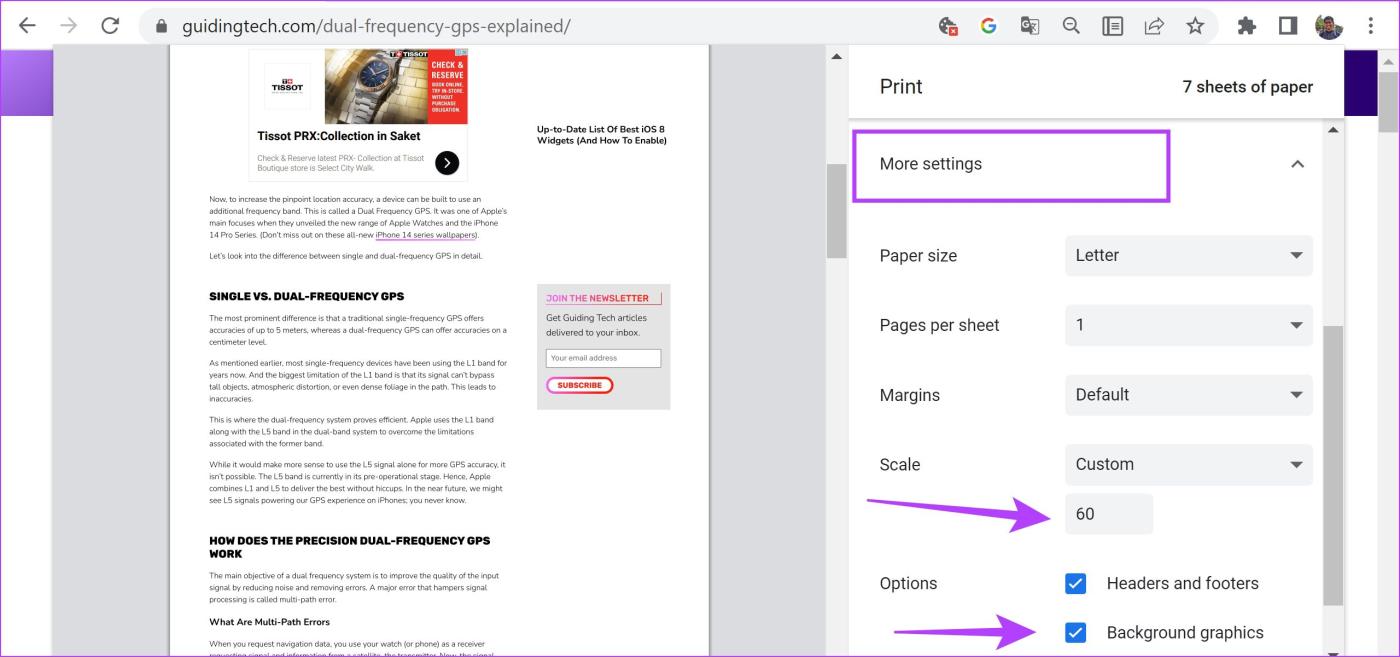
第六步:最後,點選「列印」。網頁的 PDF 檔案將保存在您的 PC 或 Mac 上。
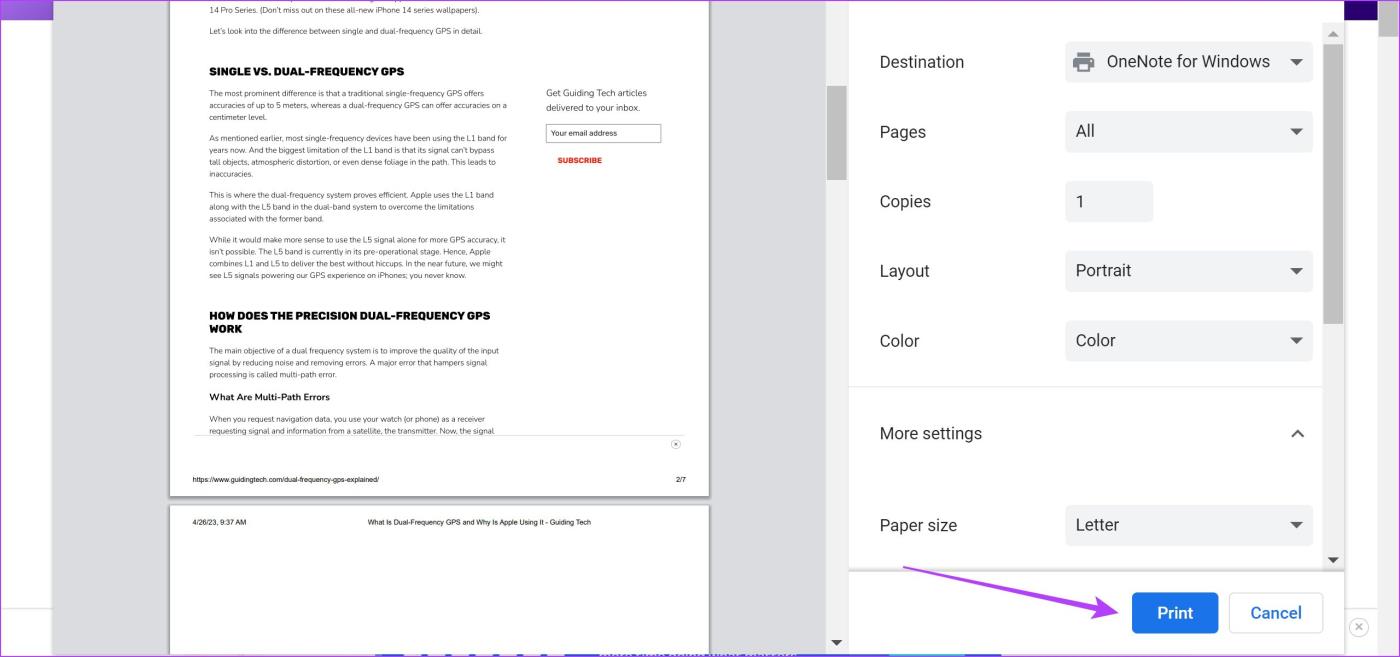
如果開發人員發現大量使用者無法從網站複製文本,則目前版本的網頁瀏覽器可能有問題,或者您可能使用過時的版本。因此,請務必確保您使用最新版本的瀏覽器。
步驟1:打開Chrome,點擊工具列上的三點圖標,然後選擇幫助。
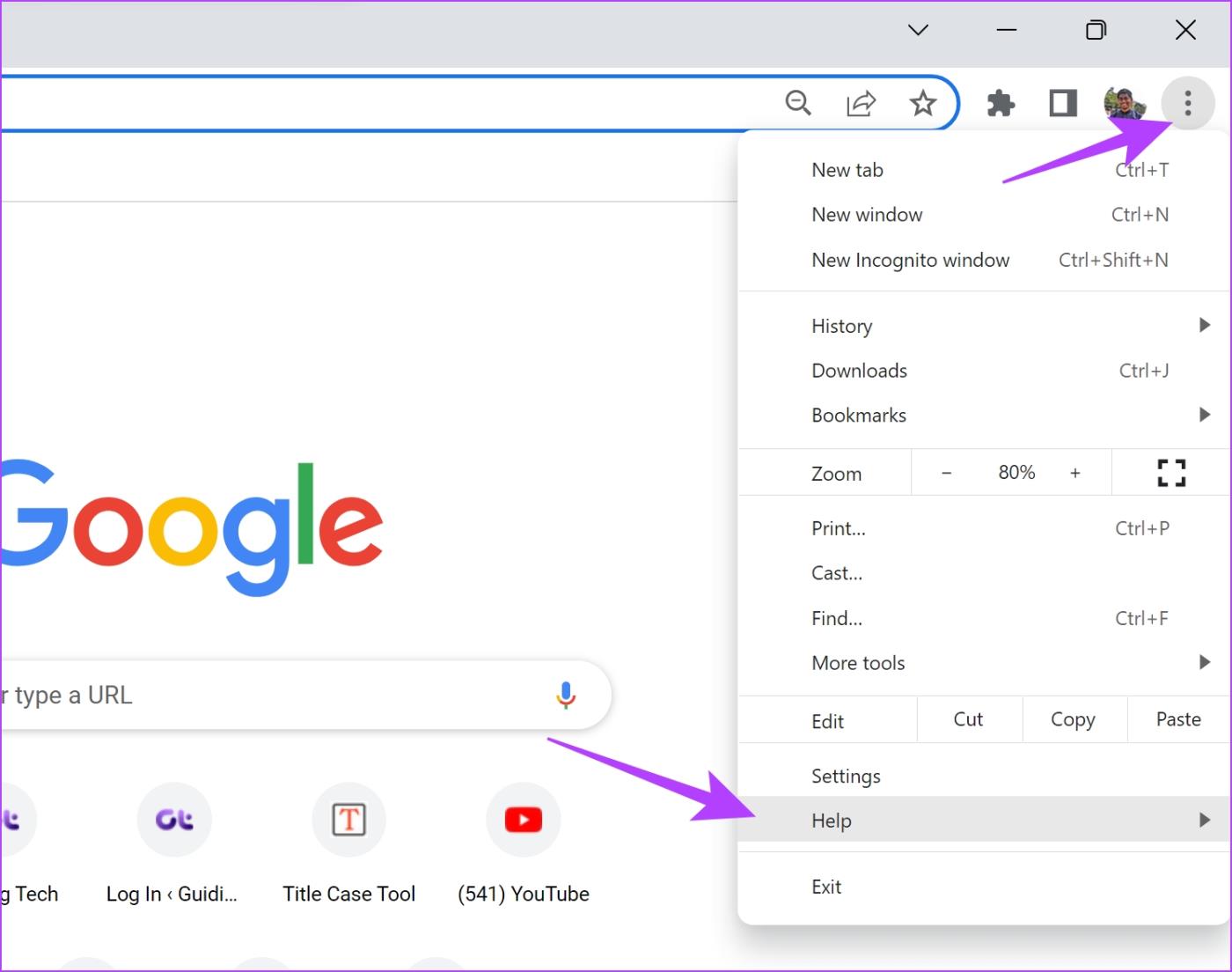
第 2 步:現在,選擇「關於 Google Chrome」。
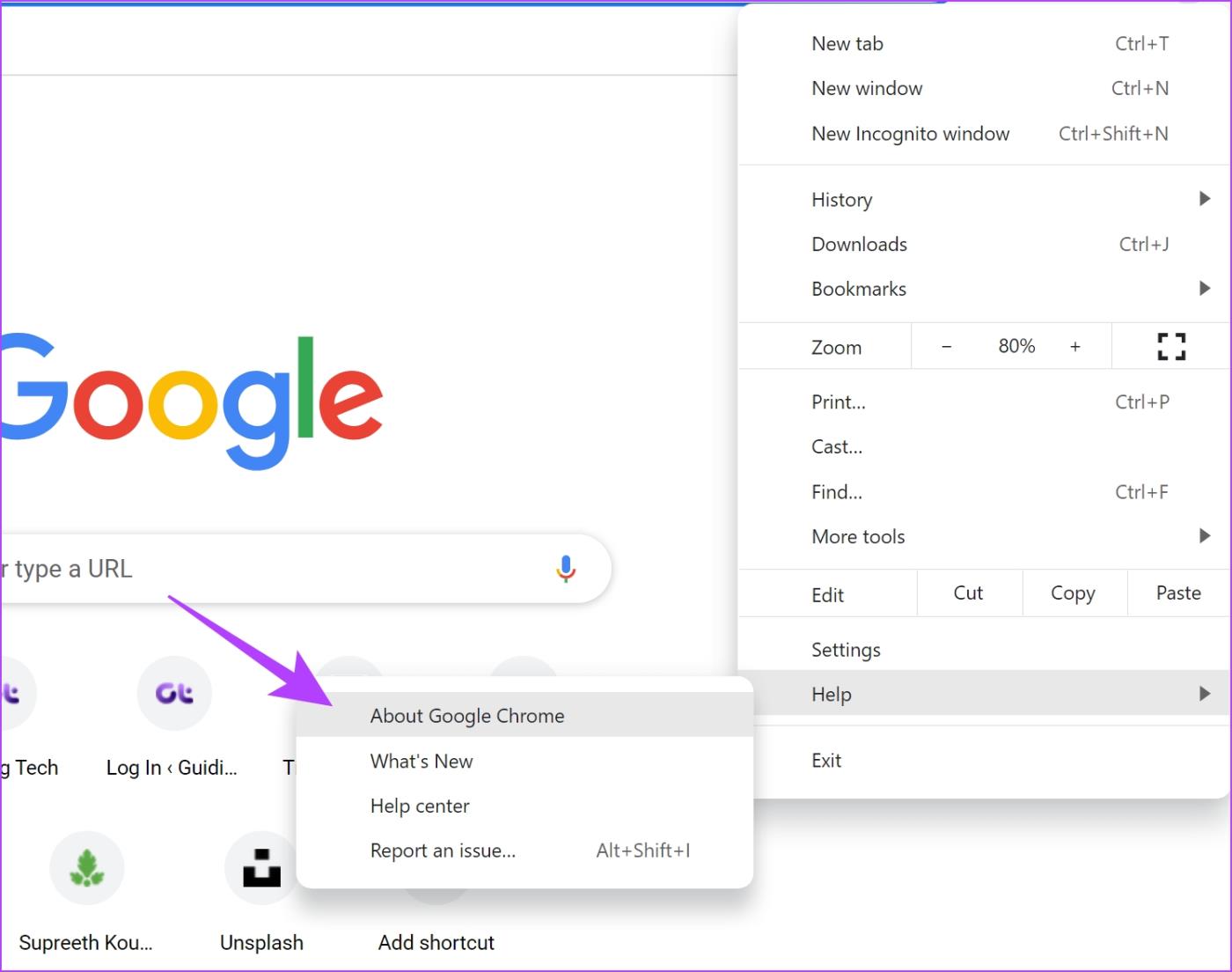
步驟 3:在此視窗中,您將看到 Google Chrome 版本的狀態。如果未更新至最新版本,您將可以選擇執行相同的操作。
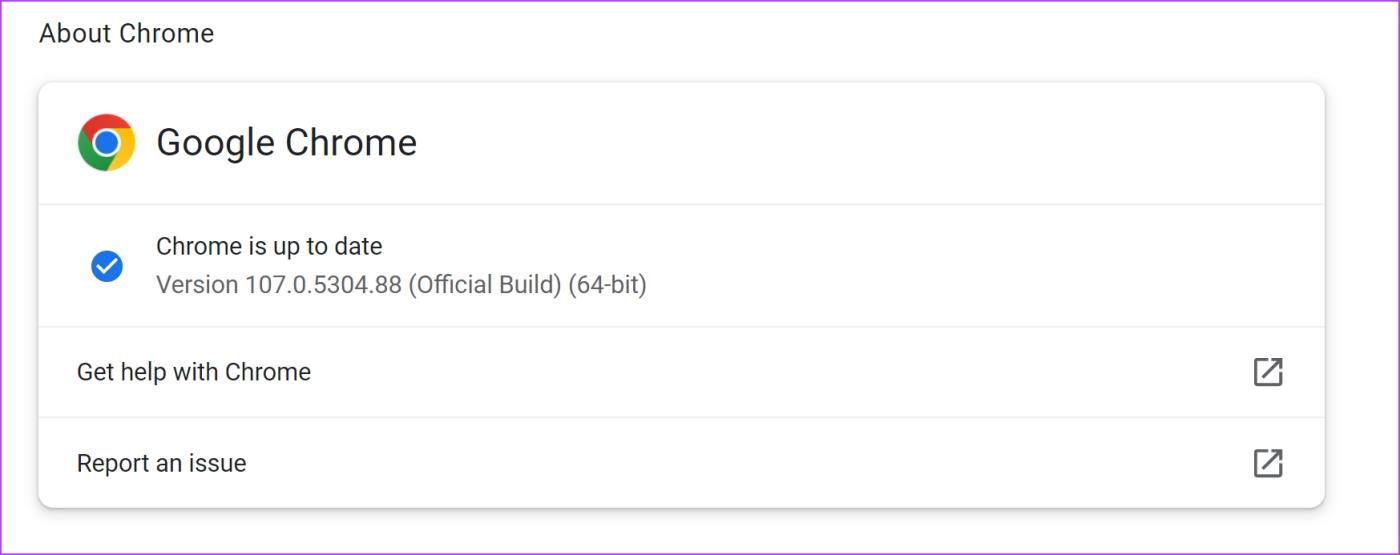
如果您使用 Chrome 以外的瀏覽器,請查看以下指南以了解如何更新。
重置 Google Chrome 或任何其他瀏覽器會將其所有設定恢復為預設值。如果任何錯誤配置導致您無法複製文本,這應該有助於解決問題。請依照以下步驟重設您的網頁瀏覽器。
步驟1: 打開Chrome並點擊工具列中的三個點圖示。選擇設定。
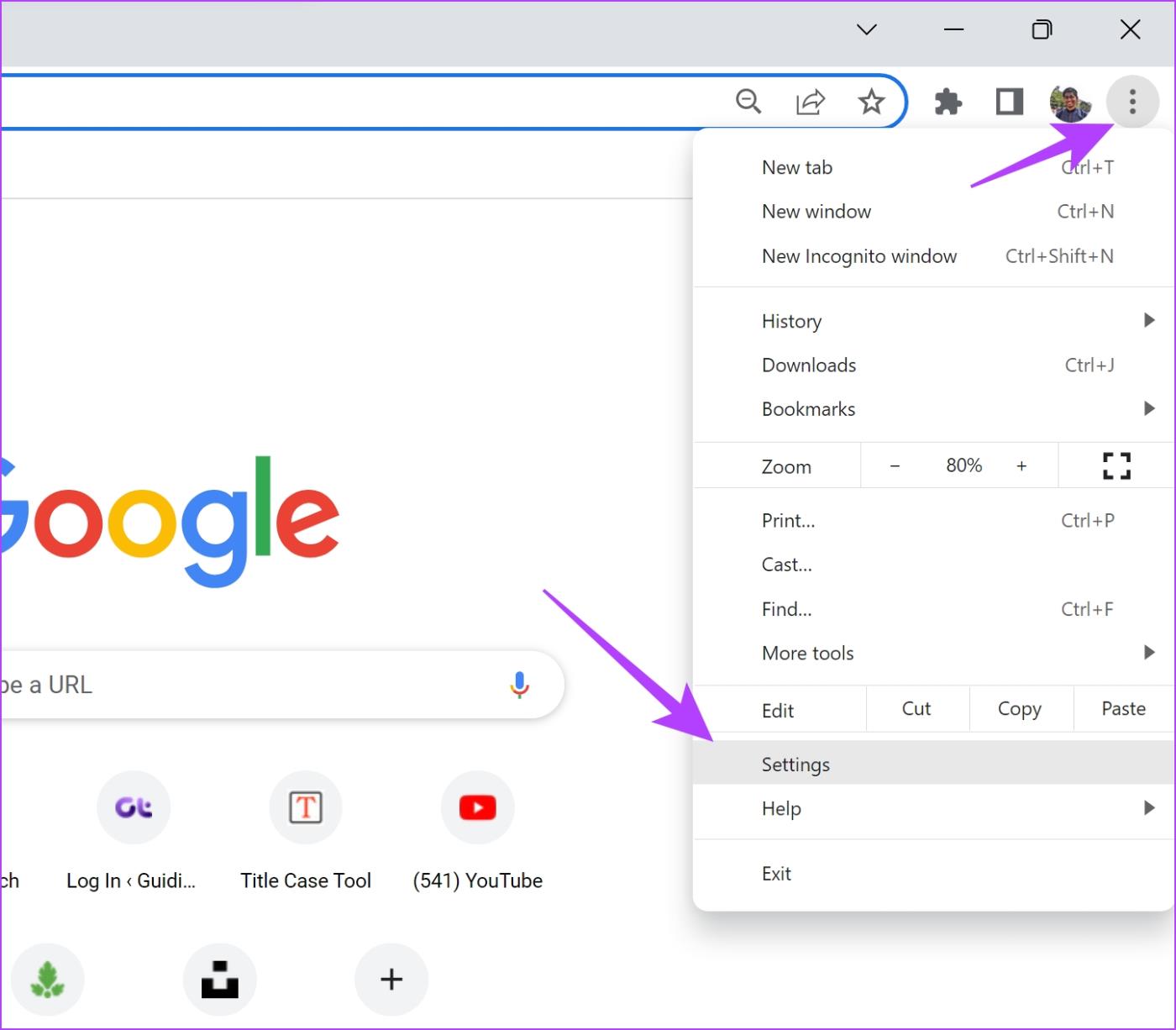
第 2 步: 現在在左側窗格中選擇「重設並清理」。
步驟 3: 選擇「將設定恢復為原始預設值」。
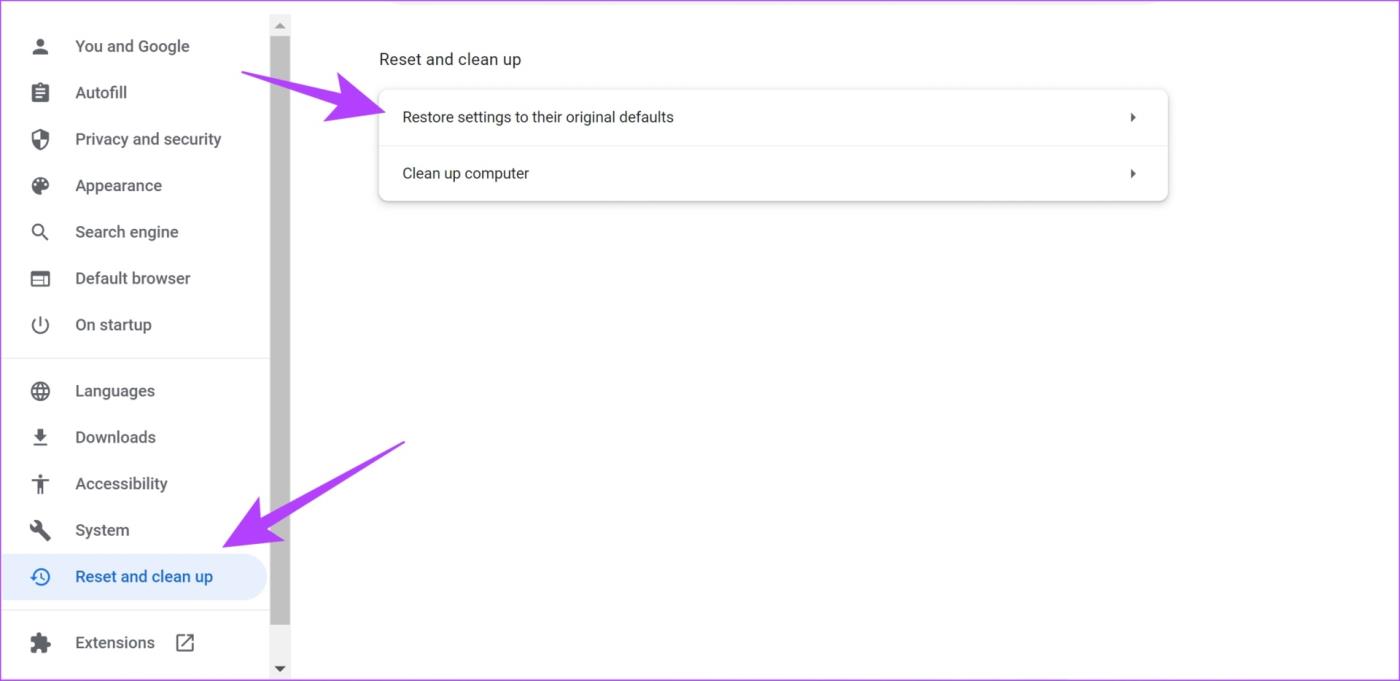
第 4 步: 現在,點擊「重置設定」以重置 Chrome 上的所有設定。
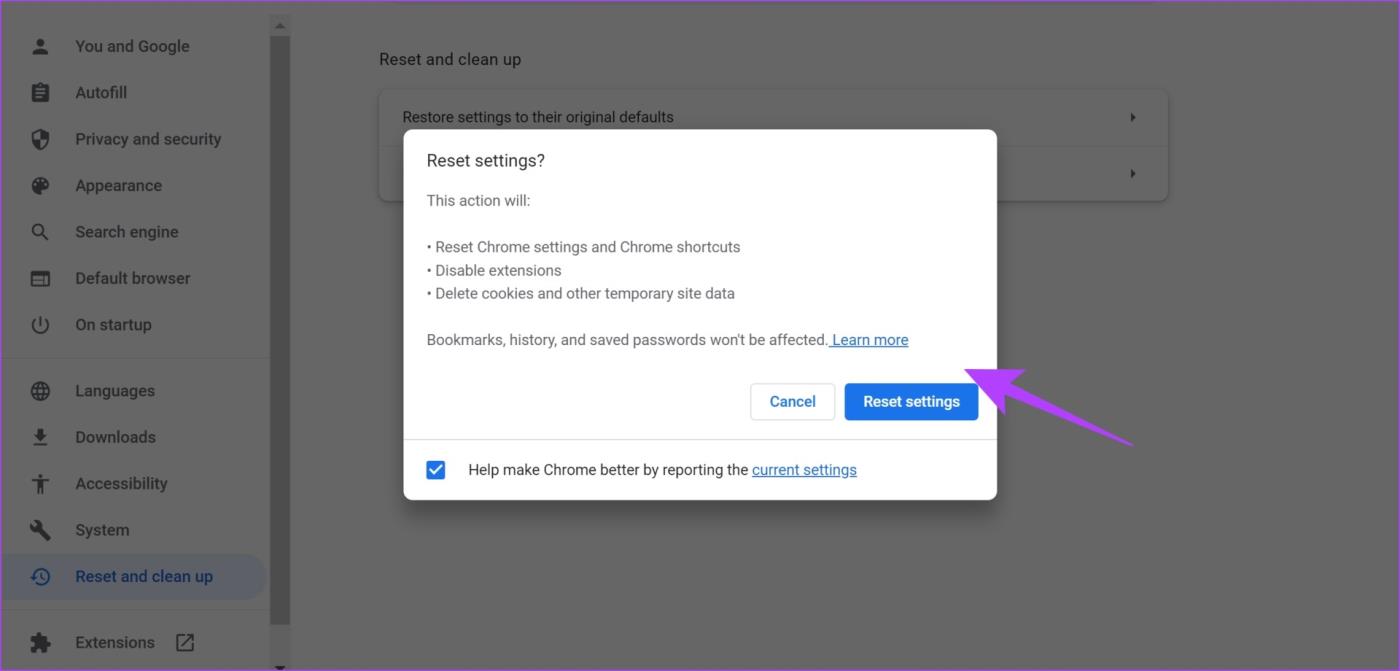
提示:您也可以對包含要複製的文字的網頁進行螢幕截圖,然後使用 OCR(光學字元辨識)工具(如OCR2Edit)從影像複製文字。
如果您看到此網頁上不允許複製的錯誤訊息,這就是您需要了解的一切。如果您還有任何疑問,可以查看下面的常見問題部分。
無法從網站複製文字的常見問題解答
1. 如何在Google Chrome上查看剪貼簿?
Google Chrome 上沒有存取剪貼簿的內建選項。
2. 為什麼我無法在網站上看到所選文字?
這也是我們在 Google Chrome 上觀察到的錯誤。嘗試重新啟動瀏覽器或清除瀏覽器快取。
輕鬆複製文字
我們希望本文可以幫助您解決此網頁上不允許複製的錯誤訊息。這樣,您就可以在任何網站上檢索和獲取資訊。我們再次敦促您不要從保護其內容免受版權侵犯的網站複製文字。
發現解決 Google Meet 麥克風問題的有效方法,包括音頻設置、驅動程序更新等技巧。
在 Twitter 上發送訊息時出現訊息發送失敗或類似錯誤?了解如何修復 X (Twitter) 訊息發送失敗的問題。
無法使用手腕檢測功能?以下是解決 Apple Watch 手腕偵測不起作用問題的 9 種方法。
解決 Twitter 上「出錯了,重試」錯誤的最佳方法,提升用戶體驗。
如果您無法在瀏覽器中登入 Google 帳戶,請嘗試這些故障排除提示以立即重新取得存取權限。
借助 Google Meet 等視頻會議工具,您可以在電視上召開會議,提升遠程工作的體驗。
為了讓您的對話更加安全,您可以按照以下步驟在行動裝置和桌面裝置上為 Instagram 聊天啟用端對端加密。
了解如何檢查您的 Dropbox 安全設定有助於確保您的帳戶免受惡意攻擊。
YouTube TV 為我們提供了許多堅持使用的理由,因為它融合了直播電視、點播視頻和 DVR 功能。讓我們探索一些最好的 YouTube 電視提示和技巧。
您的三星手機沒有收到任何通知?嘗試這些提示來修復通知在您的 Samsung Galaxy 手機上不起作用的問題。








